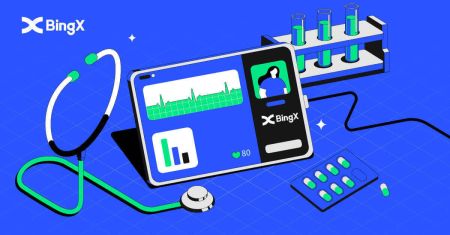BingX Logga in - BingX Sweden - BingX Sverige
För att komma åt dess funktioner måste användare logga in med sina registrerade referenser. Oavsett om du använder en skrivbord eller mobil enhet följer rätt inloggningsförfarande en säker och sömlös upplevelse. Den här guiden beskriver steg-för-steg-processen för att logga in på ditt BingX-konto säkert.
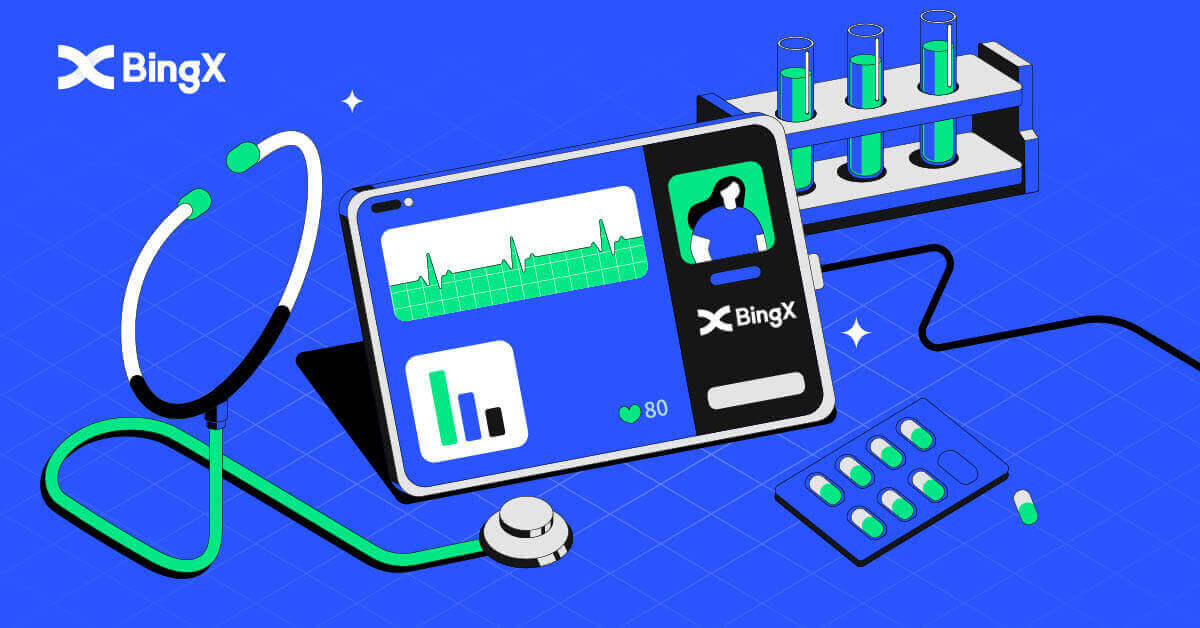
Hur man loggar in på BingX-konto [PC]
Logga in på BingX med e-post
1. Gå till BingX huvudsida och välj [ Logga in ] från det övre högra hörnet.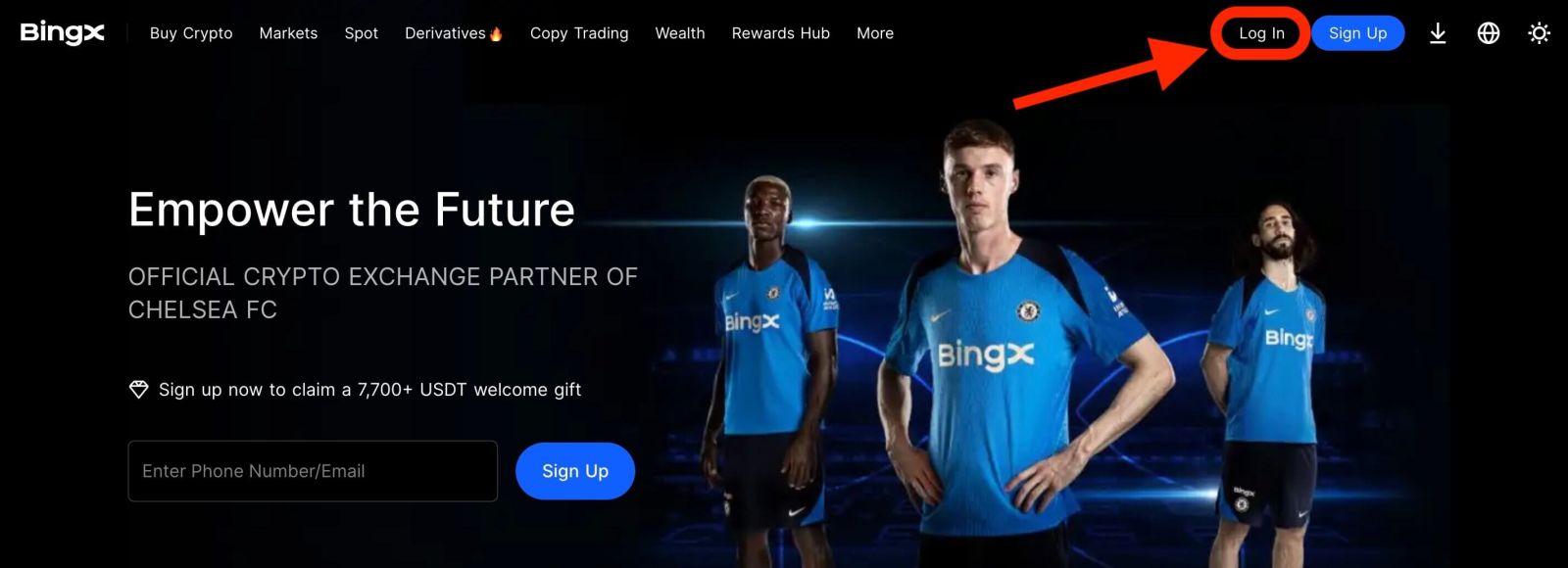
2. Efter att ha angett din registrerade [E-post] och [Lösenord] klickar du på [Logga in] .

3. Dra skjutreglaget för att slutföra säkerhetsverifieringspusslet.
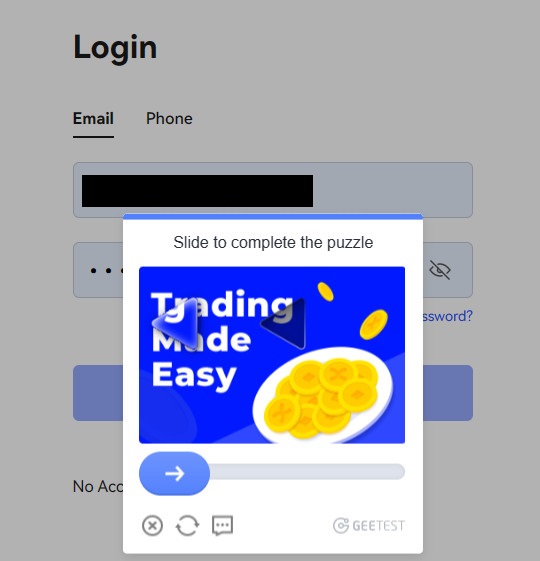
4. Vi är klara med inloggningen.
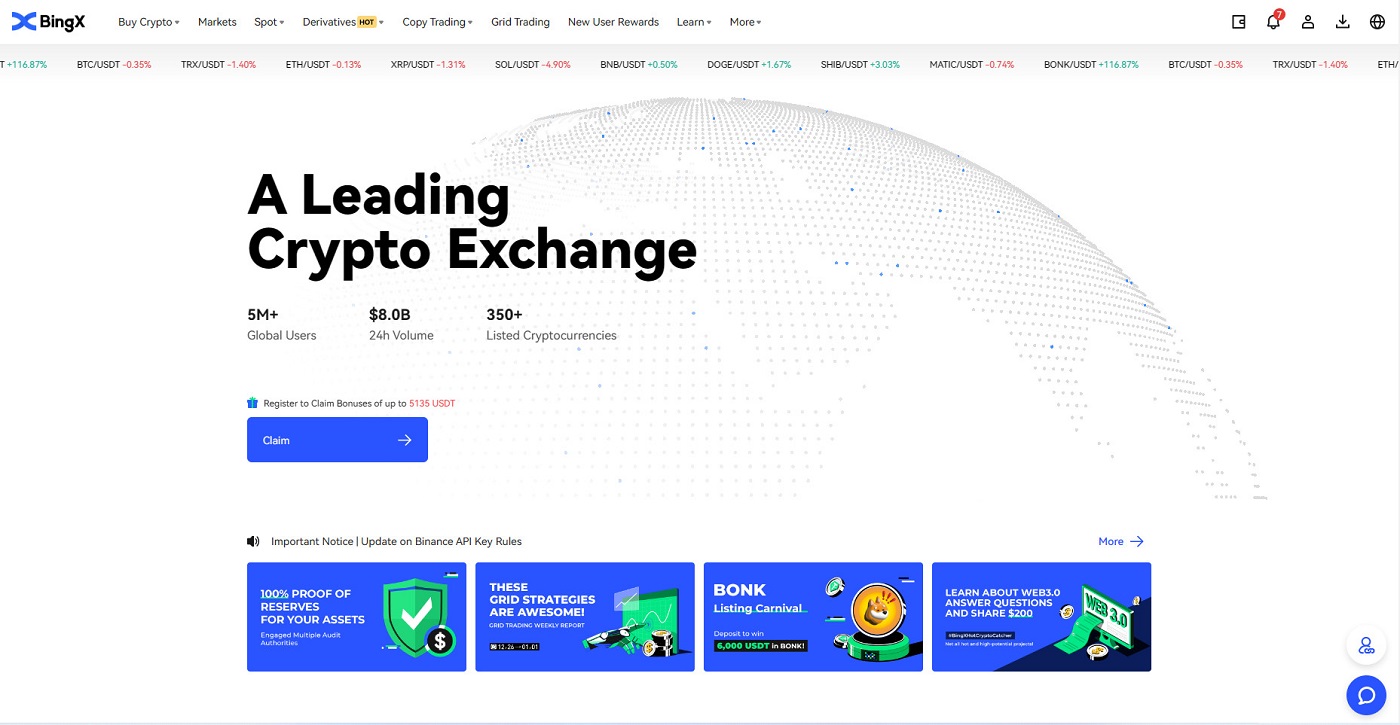
Logga in på BingX med telefonnummer
1. Besök BingX hemsida och klicka på [ Logga in ] i det övre högra hörnet. 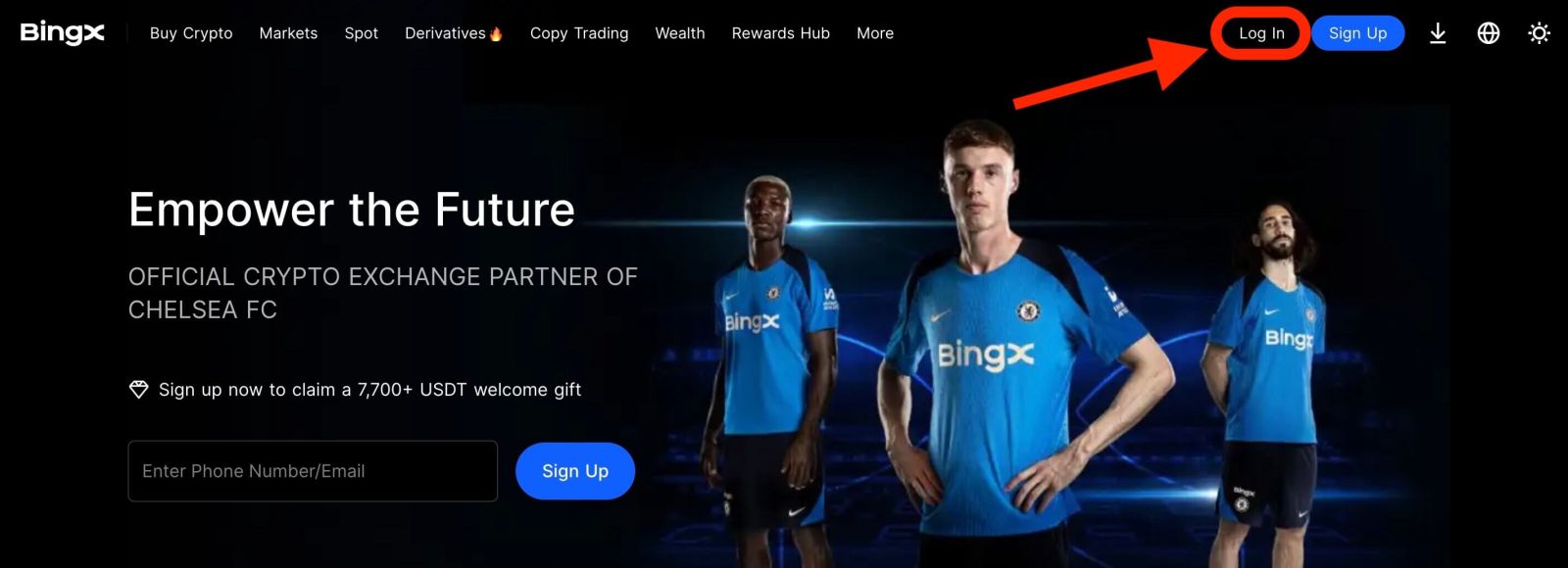
2. Klicka på knappen [Telefon] , välj riktnummer och ange ditt telefonnummer och lösenord . Klicka sedan på [Logga in] .
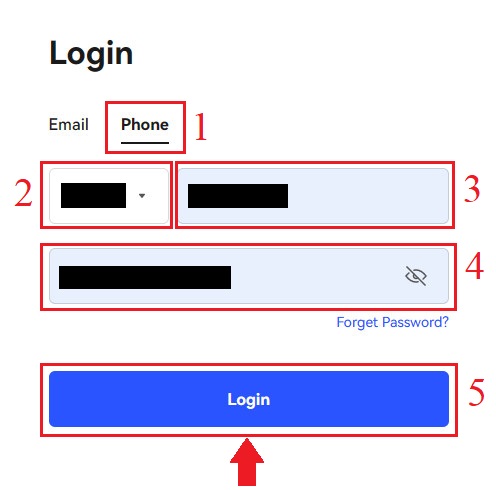
3. För att lösa utmaningen med säkerhetsverifiering, flytta reglaget.
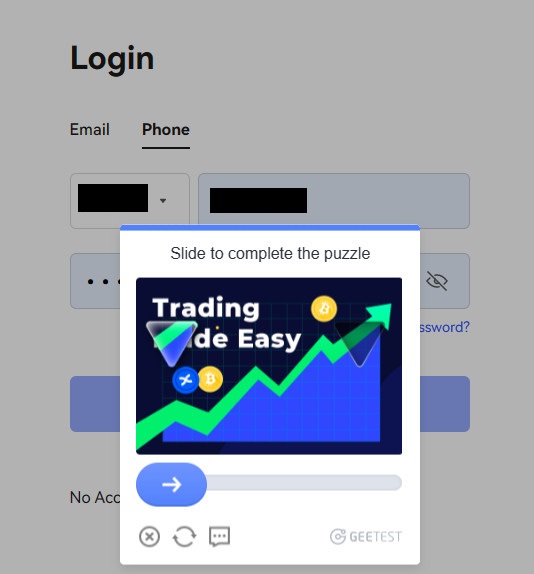
4. Vi är klara med inloggningen.
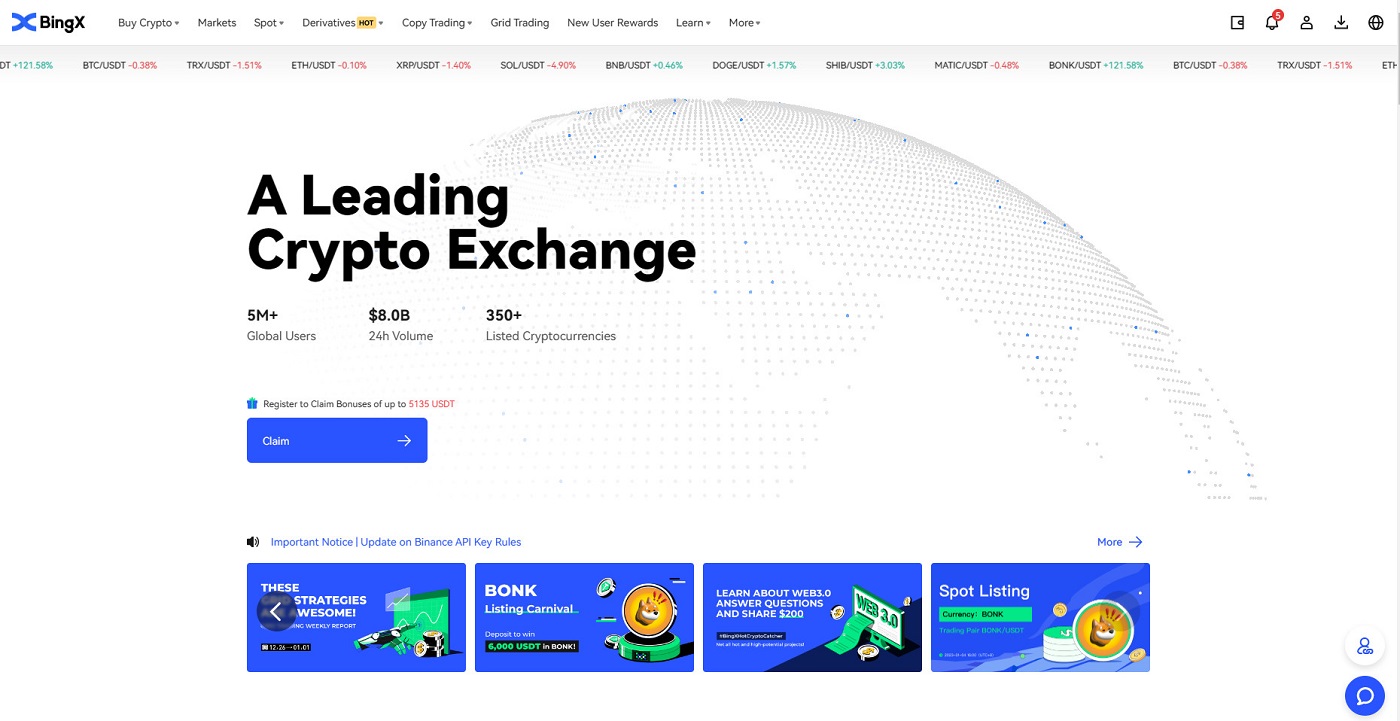
Hur man loggar in på BingX-konto [Mobil]
Logga in på ditt BingX-konto via BingX-appen
1. Öppna BingX App [BingX App iOS] eller [BingX App Android] som du laddade ner och välj symbolen i det övre vänstra hörnet.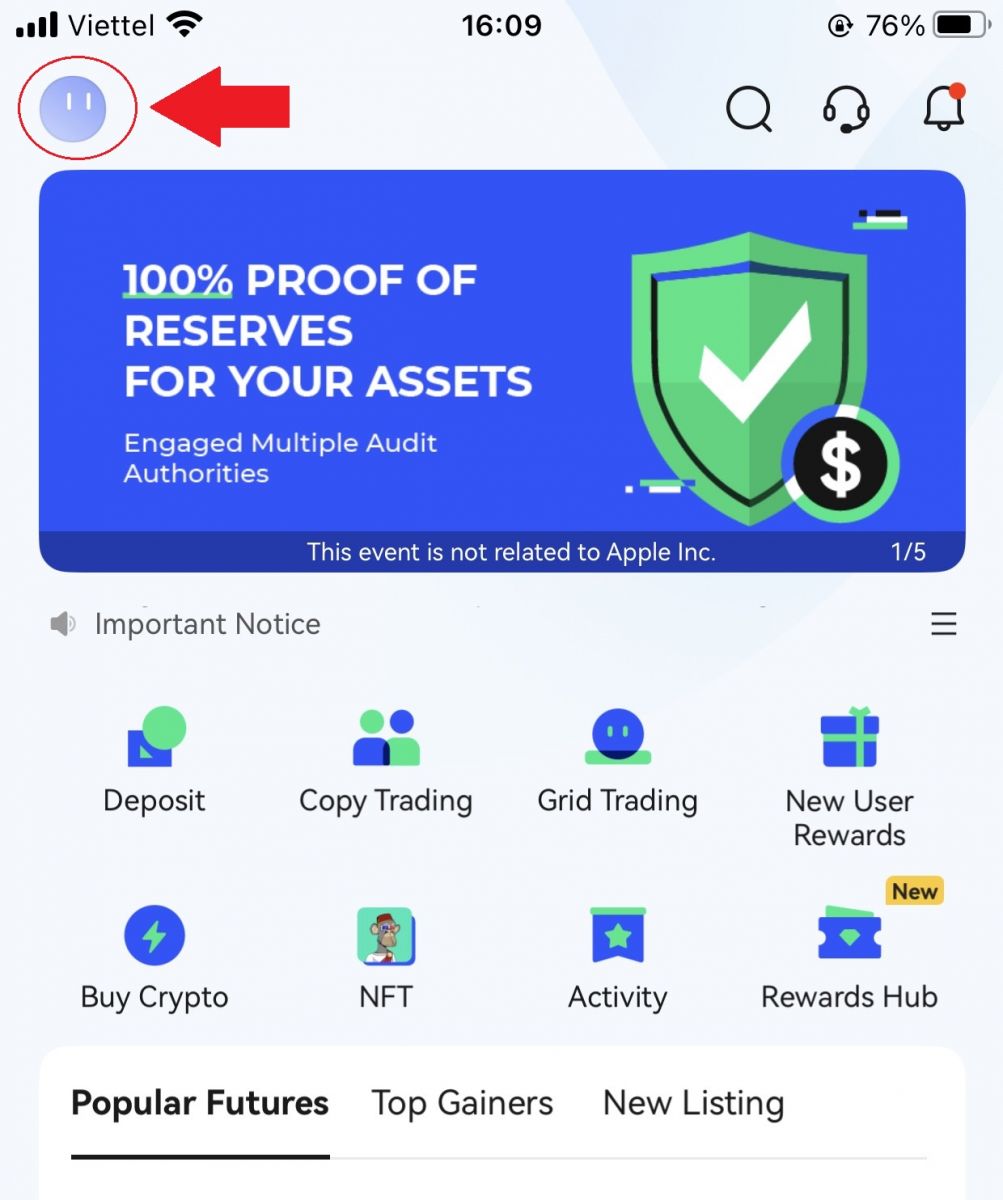
2. Tryck på [Logga in] .
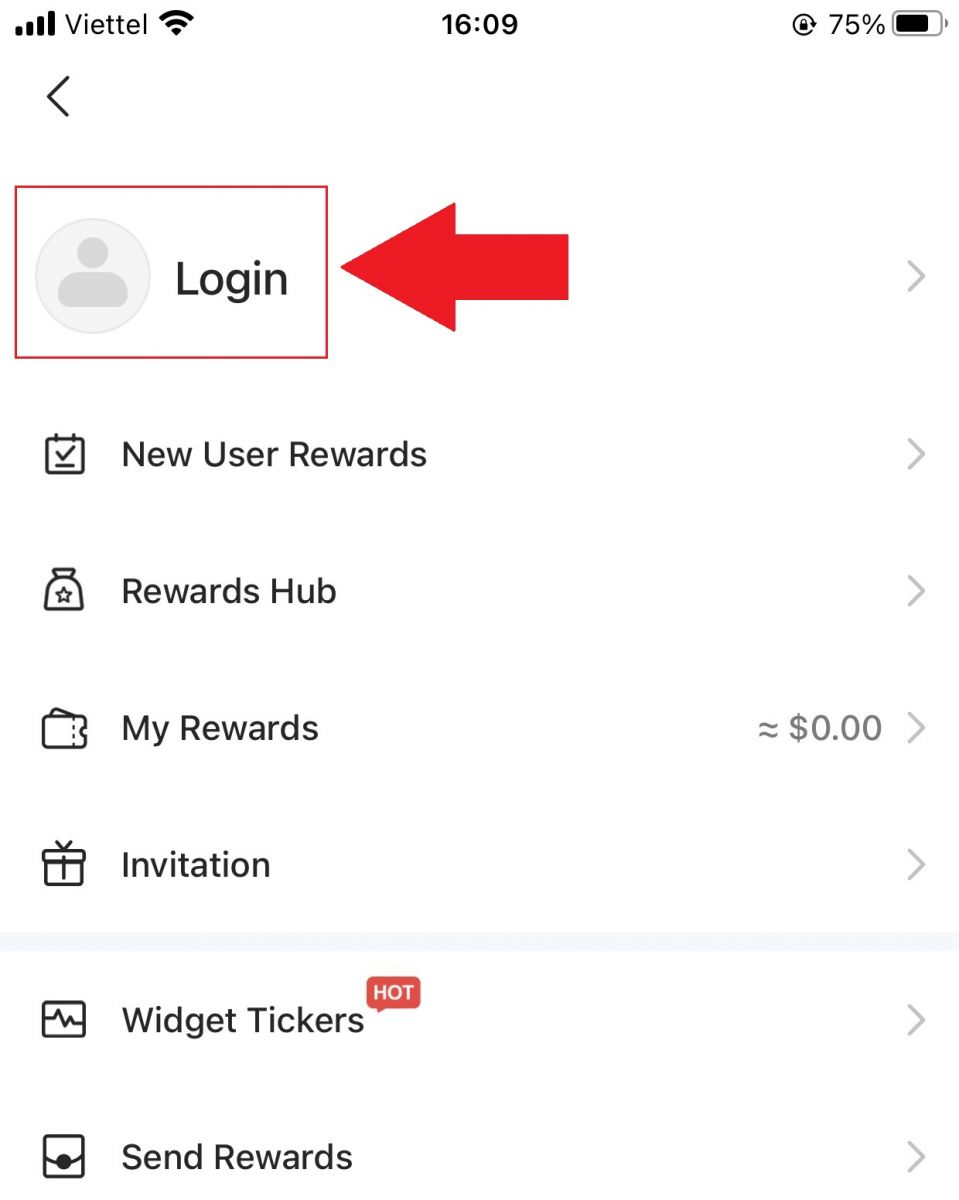
3. Ange [E-postadress] och [Lösenord] som du har registrerat på BingX och klicka på knappen [Logga in] .
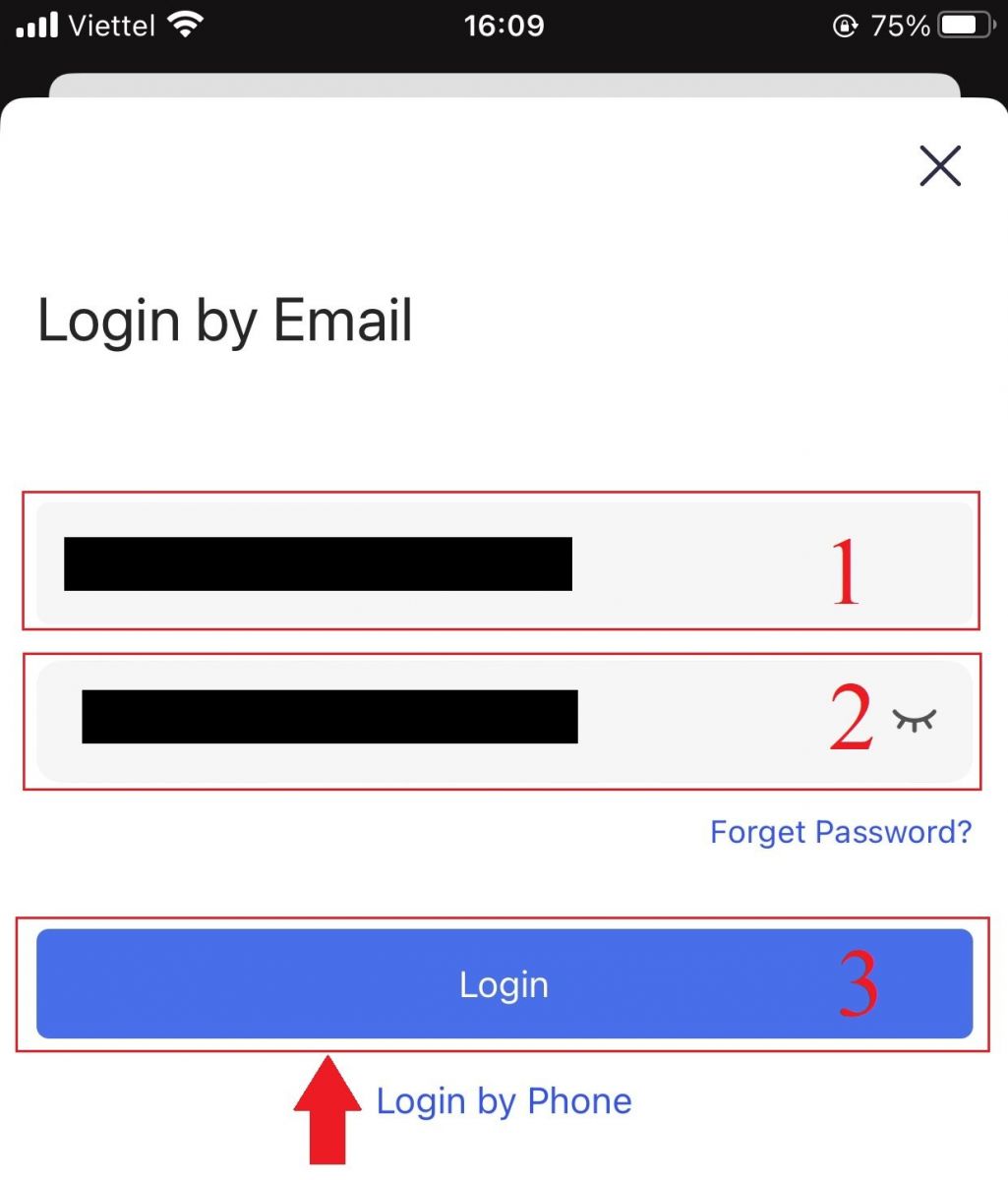
4. För att avsluta säkerhetsverifieringen, skjut reglaget.
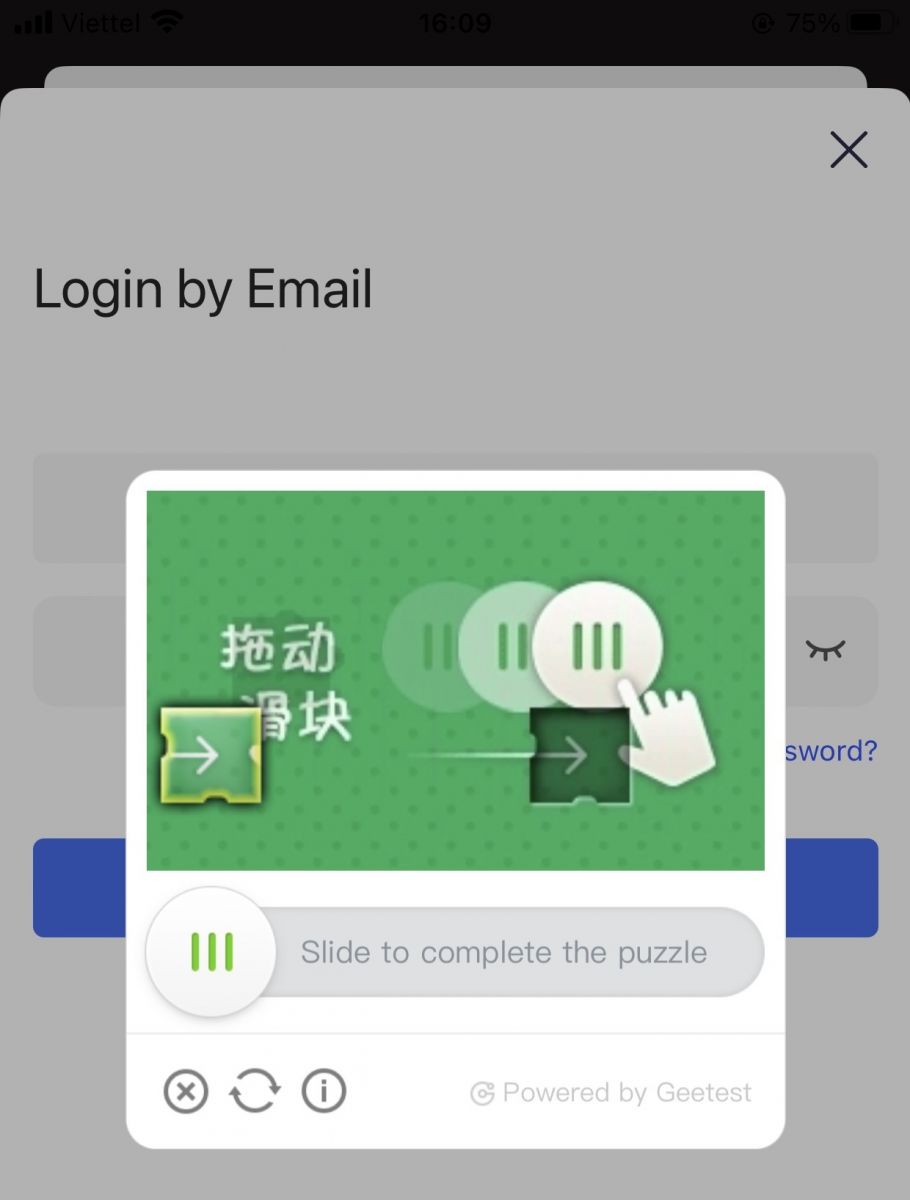
5. Vi har slutfört inloggningsprocessen.
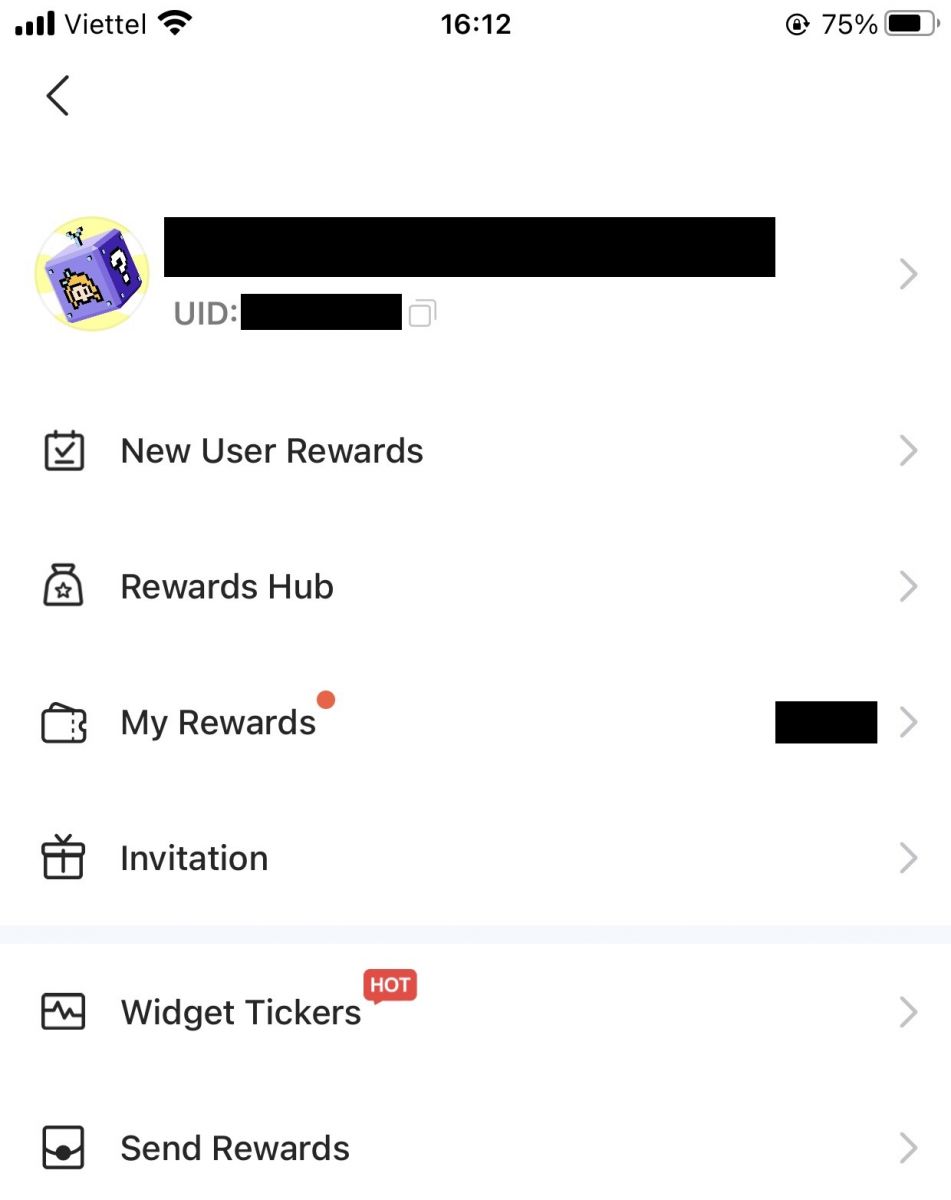
Logga in på ditt BingX-konto via mobil webb
1. Gå till BingX-hemsidan på din telefon och välj [Logga in] längst upp. 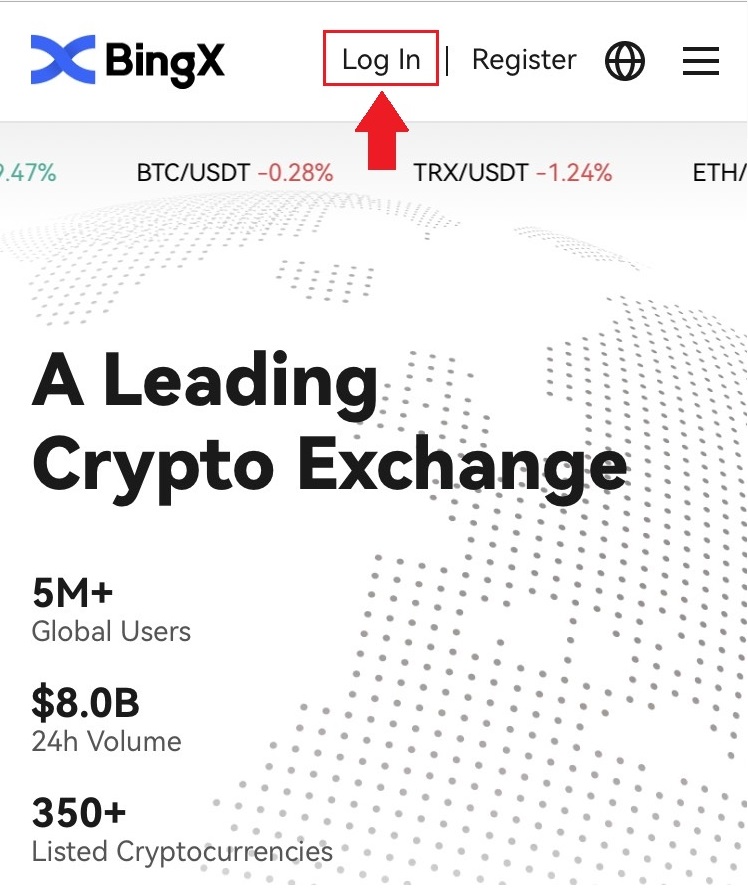
2. Ange din e-postadress , ange ditt lösenord och klicka på [Logga in] .
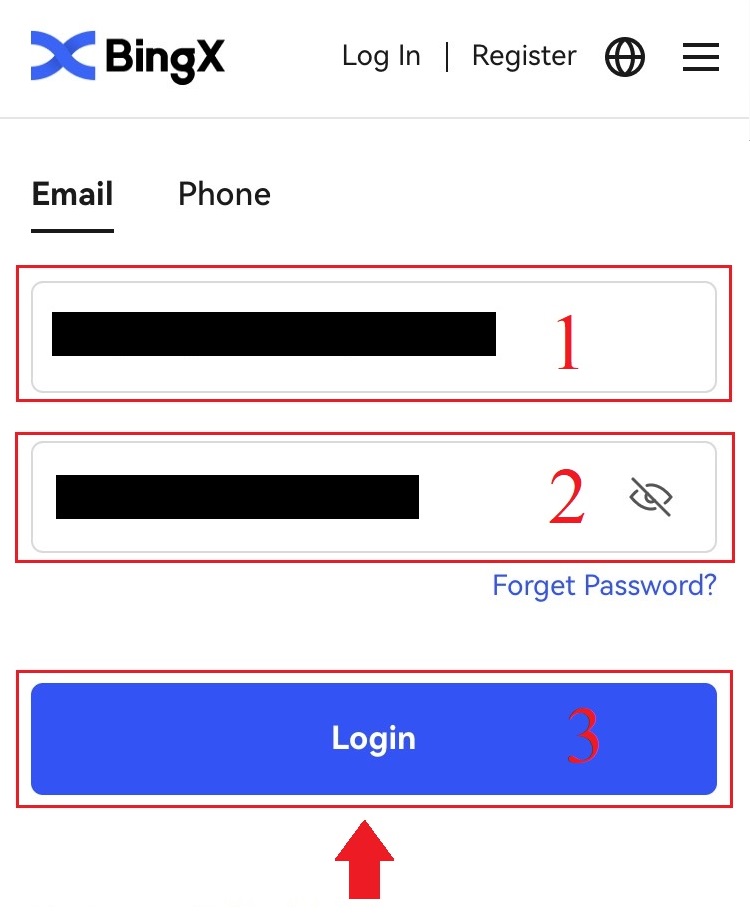
3. Dra skjutreglaget för att slutföra säkerhetsverifieringspusslet.
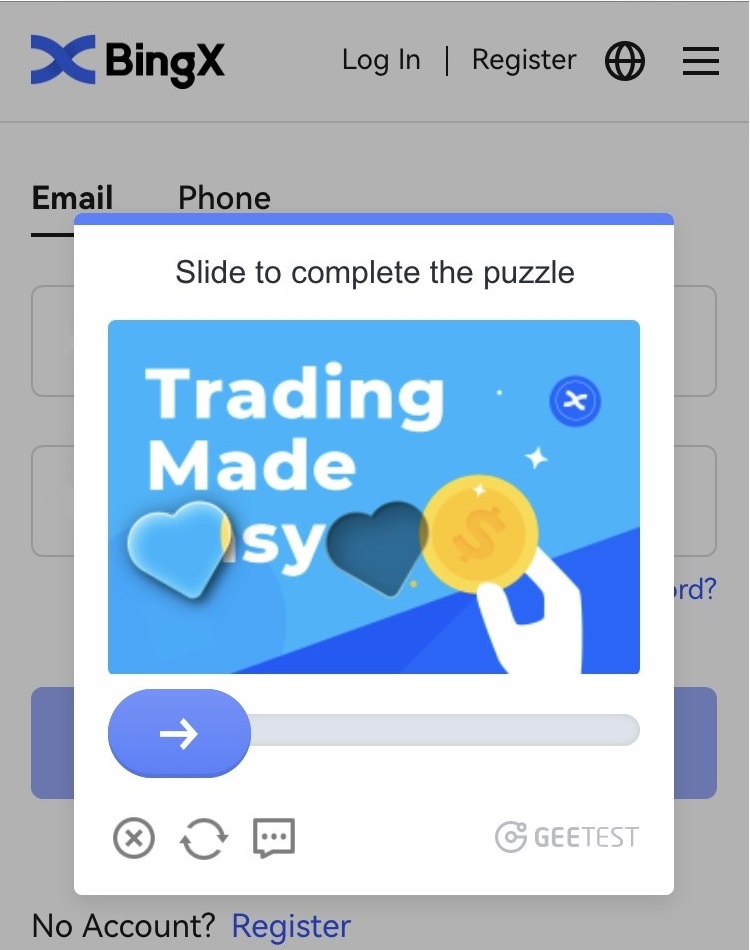
4. Inloggningsproceduren är nu över.
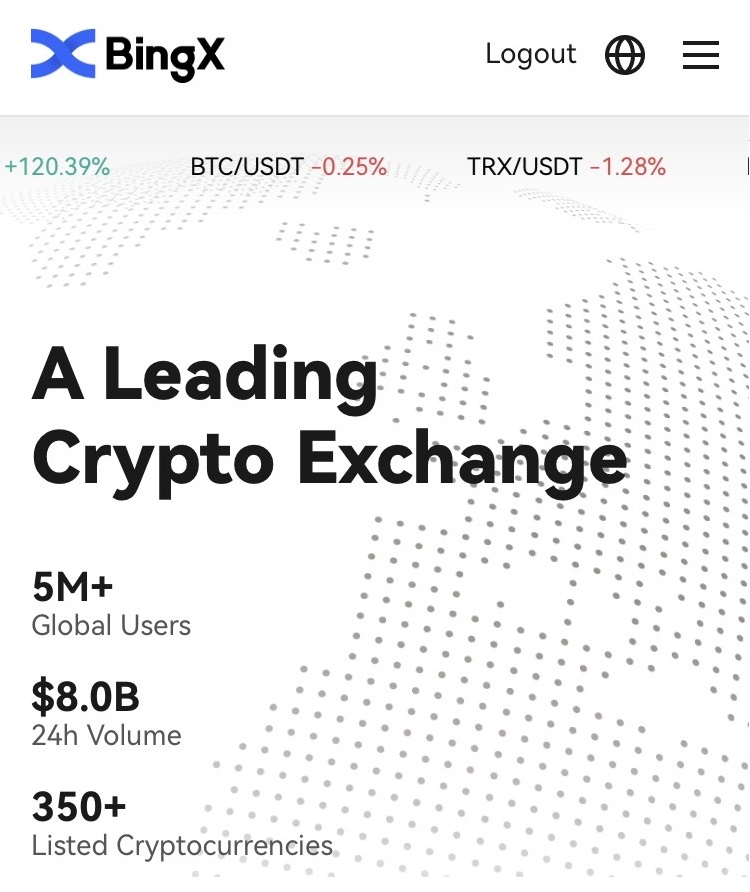
Vanliga frågor (FAQ)
Varför fick jag ett okänd loggmeddelande via e-post?
Okänd inloggningsmeddelande är en skyddsåtgärd för kontosäkerhet. För att skydda ditt kontosäkerhet kommer BingX att skicka ett [Okänd inloggningsmeddelande] e-post när du loggar in på en ny enhet, på en ny plats eller från en ny IP-adress.
Dubbelkolla om inloggnings-IP-adressen och platsen i e-postmeddelandet [Okänd inloggningsmeddelande] är din:
Om ja, ignorera e-postmeddelandet.
Om inte, vänligen återställ inloggningslösenordet eller inaktivera ditt konto och skicka in en biljett omedelbart för att undvika onödig förlust av tillgångar.
Varför fungerar inte BingX korrekt i min mobila webbläsare?
Ibland kan du uppleva problem med att använda BingX i en mobil webbläsare, som att det tar lång tid att ladda, webbläsarappen kraschar eller att den inte laddas.
Här är några felsökningssteg som kan vara till hjälp för dig, beroende på vilken webbläsare du använder:
För mobila webbläsare på iOS (iPhone)
Öppna telefonens inställningar
Klicka på iPhone Storage
Hitta relevant webbläsare
Klicka på Webbplatsdata Ta bort all webbplatsdata
Öppna webbläsarappen , gå till bingx.com och försök igen .
För mobila webbläsare på mobila Android-enheter (Samsung, Huawei, Google Pixel, etc.)
Gå till Inställningar Device Care
Klicka på Optimera nu . När du är klar trycker du på Klar .
Om metoden ovan misslyckas, försök med följande:
Gå till Inställningar Appar
Välj relevant webbläsarapplagring
Klicka på Rensa cache
Öppna webbläsaren igen , logga in och försök igen .
Varför kan jag inte ta emot ett SMS?
Mobiltelefonens nätverksöverbelastning kan orsaka problemet, försök igen om 10 minuter.
Du kan dock försöka lösa problemet genom att följa stegen nedan:
1. Se till att telefonsignalen fungerar bra. Om inte, flytta till en plats där du kan få en bra signal på din telefon;
2. Stäng av funktionen för svartlistan eller andra sätt att blockera SMS;
3. Växla din telefon till flygplansläge, starta om telefonen och stäng sedan av flygplansläget.
Om ingen av de tillhandahållna lösningarna kan lösa ditt problem, skicka in en biljett.
Slutsats: Säker och enkel åtkomst till BingX
Att logga in på BingX är ett enkelt men avgörande steg för att säkert komma åt ditt handelskonto. Genom att följa dessa steg och aktivera säkerhetsfunktioner som 2FA kan du skydda dina tillgångar från obehörig åtkomst.
Använd alltid den officiella BingX-webbplatsen eller appen för att säkerställa en säker handelsupplevelse. Om du stöter på några inloggningsproblem finns BingX kundsupport tillgänglig för att hjälpa dig.